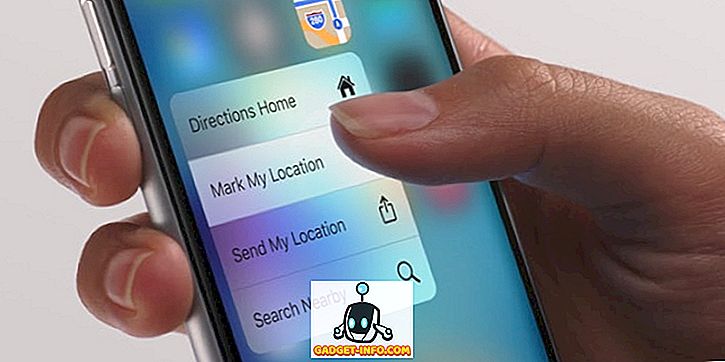Ak ste boli na stránkach, ako je YouTube, keď používate nový lesklý počítač s operačným systémom Windows 8 so systémom IE 11, možno ste narazili na veľmi nepríjemný problém, keď sa prehliadač zhoršuje alebo zmrazí bez zjavného dôvodu. V skutočnosti je to väčšinou v súvislosti s IE 11, pretože som mal niekoľko klientov sťažujú na prerušenie prehliadača na Windows 7 tiež.
Internet Explorer a Flash normálne fungujú spoločne spoločne, ale s vydaním IE 11 a niektorými problémami s najnovšími verziami flash, došlo k oveľa väčšiemu zrúteniu a mrznutiu, než ste sa s ňou postarali. Ak máte problémy na konkrétnej lokalite, ako je YouTube, je tu jednoduchá oprava. Ak je to viac ako všeobecný problém, budete musieť urobiť ďalšie riešenie problémov. Čítajte ďalej, aby ste sa dozvedeli, ako môžeme získať blesk a IE 11 spolu hladko.
Zmrazovanie služby YouTube v IE 11

Najprv začnem s problémami YouTube / Flash / IE 11, pretože som túto sťažnosť počul najviac od svojich klientov. Zdá sa, že sa to stalo v systémoch Windows 7 a Windows 8 / 8.1 na domovskej stránke alebo počas sledovania určitých videí. V zásade existujú dve možnosti, ktoré musíte vyriešiť a vyriešiť tento problém.
1. Prepnite na prehrávač HTML5 v službe YouTube - Nie všetky videá môžu prehrávať pomocou novšieho prehrávača HTML5 v službe YouTube, ale veľa môže. Prehrávač YouTube môžete predvolene použiť, ak je to možné, pomocou HTML5 na stránke registrácie HTML5:
//www.youtube.com/html5
Po prvé, budete musieť používať kompatibilný prehliadač. IE 11 je kompatibilný a mali by ste vidieť sériu zelených kontrolných značiek, ktoré to naznačujú.
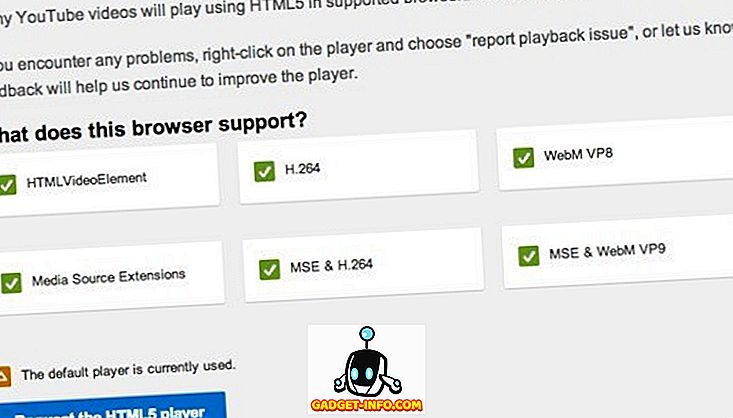
V spodnej časti sa zobrazí tlačidlo Požiadať prehrávač HTML5 . Pokračujte a kliknite na tlačidlo a teraz, že prehliadač bude predvolene prehrávač HTML5 namiesto predvoleného. To však všetkým nepoškodilo a keďže nie je možné prehrávať všetky videá v službe YouTube pomocou prehrávača HTML5, stále sa vyskytne problém s mrazom a zhadzovaním. Napriek tomu je to stále dobrý nápad.
2. Povoliť filtrovanie ActiveX - Nebudem prejsť veľa detailov, ale umožnenie filtrovania ActiveX zablokuje v prehliadači určitý interaktívny obsah a aplikácie. V predvolenom nastavení je zakázané, ale umožňuje vyriešiť problémy so zmrazením v službe YouTube. Môžete ju ponechať povolené pre iné stránky, ale majte na pamäti, že by to mohlo spôsobiť, že hra alebo video sa nezavedú správne. Pravdepodobne sa do tohto problému nedostanete, ale ak to urobíte, môžete ho znova zakázať.
Ak chcete zapnúť filtrovanie ActiveX, stlačte kláves ALT na klávesnici, keď je IE 11 otvorený, a potom kliknite na Nástroje a stačí kliknúť na Filtrovanie ActiveX .
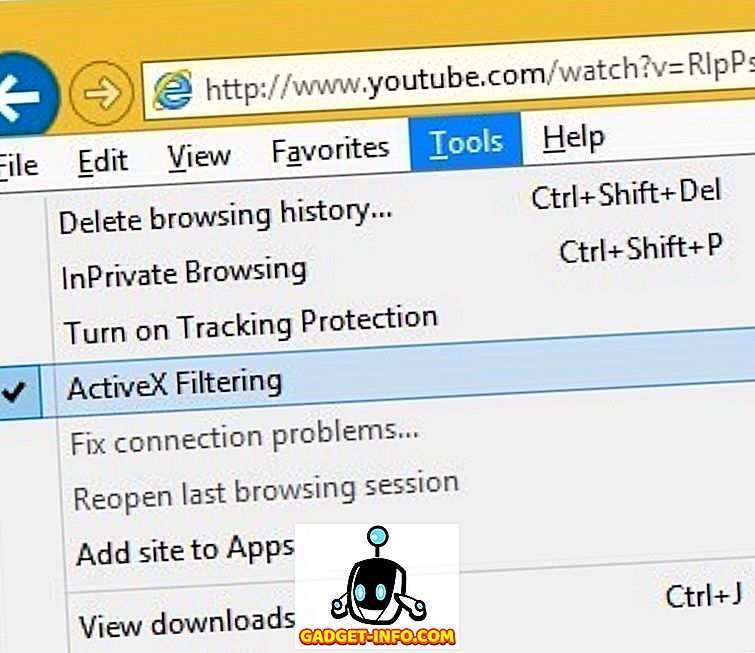
Ak sa vrátite späť a znovu kliknete na položku Nástroje, uvidíte, že vedľa nej bude mať šek, čo znamená, že je teraz povolené. Reštartujte prehliadač a skúste znova navštíviť službu YouTube a zistite, či sa vyskytol problém.
Opraviť všeobecné problémy s bleskami
Ak máte problémy s bleskom na iných stránkach, ako je Facebook alebo inde, vyššie uvedené riešenia nemusia fungovať, alebo nemusíte mať možnosť. Povolenie filtrovania ActiveX tiež môže byť nepríjemné, pretože môže zablokovať obsah na iných stránkach. V tomto prípade stále existujú niektoré kroky, ktoré môžete vykonať, aby ste vyriešili problém.
Vráťte Flash na predchádzajúcu verziu
Ak ste začali mať tento problém po inštalácii najnovšej verzie programu Adobe Flash, možno budete musieť vrátiť späť na predchádzajúcu verziu. Niektorí klienti oznámili, že nainštalovali najnovšiu verziu blesku a potom zaznamenali pády. Predtým, než sa vrátite k predchádzajúcej verzii, uistite sa, že máte absolútnu najnovšiu verziu, pretože spoločnosť Adobe si je vedomá problému a pravdepodobne uvoľní opravu, takže ak nemáte najnovšiu verziu, mali by ste najskôr inovovať najnovšie a vrátiť sa iba k predchádzajúcej verzii, ak to taktiež nefunguje.
Môžete sledovať sprievodcu Adobe pre inštaláciu staršej verzie programu Flash, ktorá vás krok za krokom prevedie procesom. Potom budete musieť navštíviť stránku s archívom prehrávača Flash Player a prejdite nadol na nasledujúci záznam:
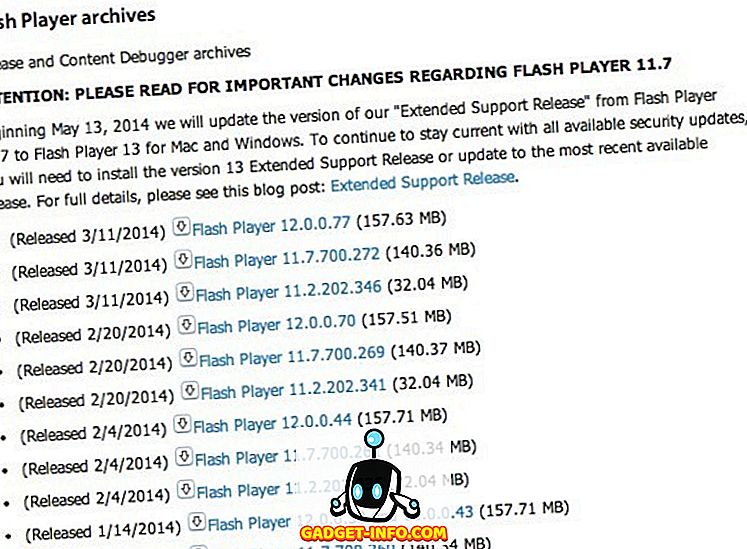
Skôr než to urobíte, budete chcieť skontrolovať, ktorú verziu blesku ste nainštalovali. Môžete to urobiť kliknutím na ikonu ozubeného kolieska vpravo hore a kliknutím na položku Spravovať doplnky .
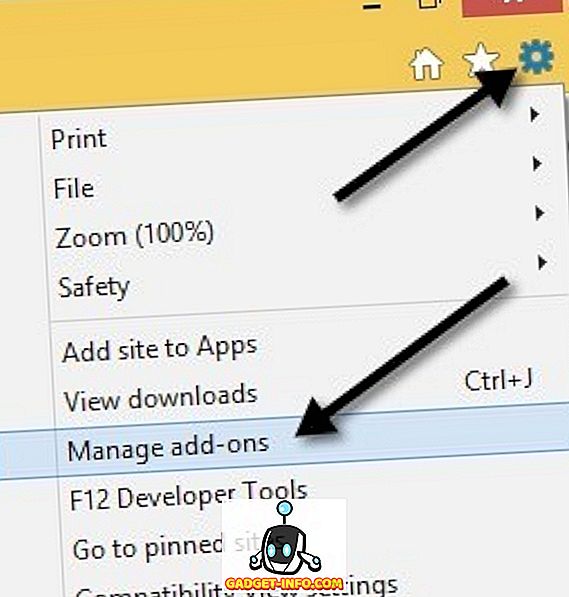
Teraz kliknite na panely nástrojov a rozšírenia a mali by ste vidieť objekt Shockwave Flash uvedený. Ak ho nevidíte, musíte otvoriť webovú stránku, ktorá obsahuje skutočný obsah blesku. Túto stránku môžete navštíviť predtým, ako prejdete do dialógového okna Spravovať doplnky:
//helpx.adobe.com/flash-player.html
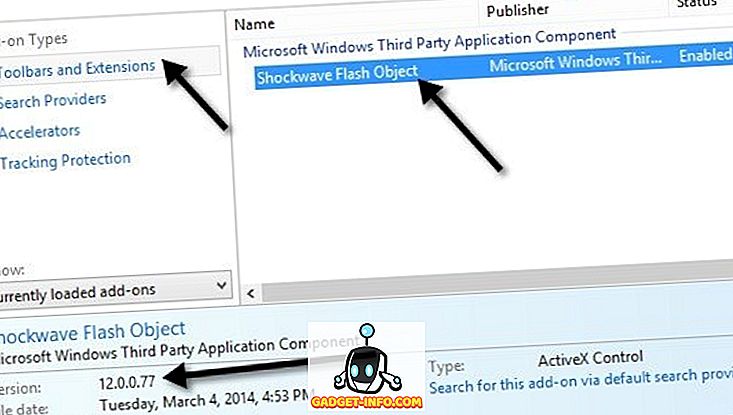
V sekcii v dolnej časti sa zobrazí verzia blesku. Po odinštalovaní aktuálnej verzie môžete samozrejme prevziať staršiu verziu z archívnej stránky.
Vypnúť vylepšený chránený režim
IE 11 v systémoch Windows 7 a Windows 8 prichádza s funkciou nazvanou Rozšírený chránený režim, ktorý je predvolene povolený. V systéme Windows 8.1 je to skutočne zakázané a to preto, že spôsobovalo veľa problémov. Môžete skontrolovať, či je zablokované opätovným kliknutím na ikonu ozubeného kolieska, ale tentokrát kliknete na možnosti Internetu .

Kliknite na kartu Rozšírené a potom prejdite nadol takmer do dolnej časti zoznamu. Tu sa zobrazí možnosť Povolenie rozšíreného chráneného režimu . Uistite sa, že nie je zaškrtnuté. Uistite sa, že reštartujete IE 11 a potom skúšajte znova skúšobné stránky.
Nastavenia zobrazenia kompatibility
Môžete sa tiež pokúsiť pridať webovú stránku, ktorá spôsobuje problémy s možnosťou zobrazenia kompatibility v IE 11. Zdá sa, že problém vyriešil pre určitých používateľov na určitých stránkach. Ak to chcete urobiť, kliknite na ikonu ozubeného kolieska a zvoľte Nastavenia zobrazenia kompatibility .
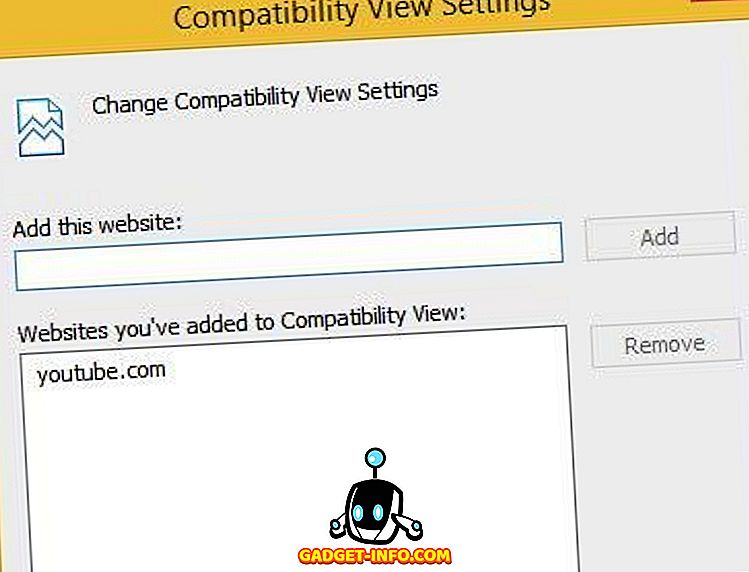
Pokračujte a napíšte názov webovej stránky, ako je youtube.com alebo akýkoľvek web, ktorý spôsobuje zlyhanie alebo zmrazenie IE 11. Nie je to istý zásah, ale pomáha.
Zakázať Adobe Flash
Ako poslednú možnosť môžete skúsiť vypnúť Adobe Flash. Je samozrejmé, že nevýhodou je, že nebudete môcť zobraziť obsah vo formáte Flash, ale môže to byť v poriadku na stránkach, ktoré automaticky podporujú HTML5, ako je napríklad YouTube, atď. Môže sa stať, že sa naozaj nestaráte o flash obsah na konkrétnom mieste, ale nechce, aby IE 11 udržiaval pád a zmrazenie, v takom prípade by bolo úplne zablokovanie blesku najlepšou voľbou.
Za týmto účelom dodržiavate rovnaké pokyny, ako som uviedol pri hľadaní verzie flash nainštalovaného vo vašom systéme (kliknite na ikonu ozubeného kolieska a kliknite na položku Spravovať doplnky).
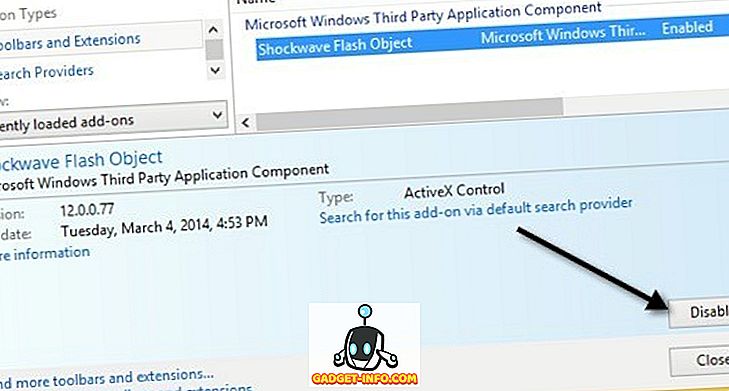
V pravom dolnom rohu sa zobrazí tlačidlo Zakázať . Ja osobne sa mi nestará o blesk a nikdy som ho skutočne nepotreboval, takže som ho nechal zablokovaný. Pri zablokovaní blesku už nemusíte mať starosti ani o IE 11. Ak ste narazili na iné riešenie alebo vyriešili tento problém, neváhajte a uverejnite ho v komentároch. Užite si to!